Warning: strpos(): Empty needle in /home/www/wosn.net/wp-content/themes/begin/inc/inc.php on line 1157
Warning: strpos(): Empty needle in /home/www/wosn.net/wp-content/themes/begin/inc/inc.php on line 1157
Warning: strpos(): Empty needle in /home/www/wosn.net/wp-content/themes/begin/inc/inc.php on line 1157
Warning: strpos(): Empty needle in /home/www/wosn.net/wp-content/themes/begin/inc/inc.php on line 1157
苹果ID是苹果公司提供的一种账户,也是使用苹果设备和服务的必备条件,包括 App Store、iCloud、iTunes Store 和 Apple Music 等等。如果您想要创建一个美国苹果ID,您需要填写一个有效的美国邮政编码。这篇文章将为您提供如何填写美国苹果ID邮政编码的指南。

创建美国苹果id
准备工作
没注册过AppleID的全新邮箱
能接收短信验证码的手机号码,注册时需要用来接收验证码。
独享账号
需要使用外国苹果id的朋友,可以直接点击图标按钮购买成品苹果ID,本网站ID正规渠道下载,绝对安全,一旦卖出,立刻删除备份信息,不重复销售。
注册流程
1、打开苹果官网创建AppleID界面:https://appleid.apple.com/account。按照图片演示填写所有信息,国家地区栏填写美国。
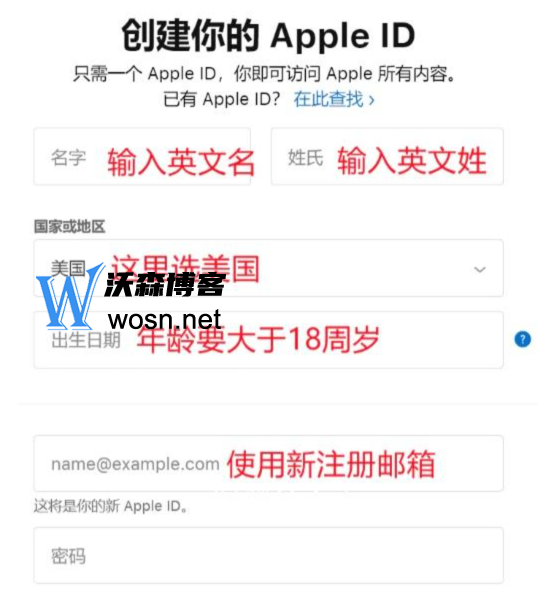
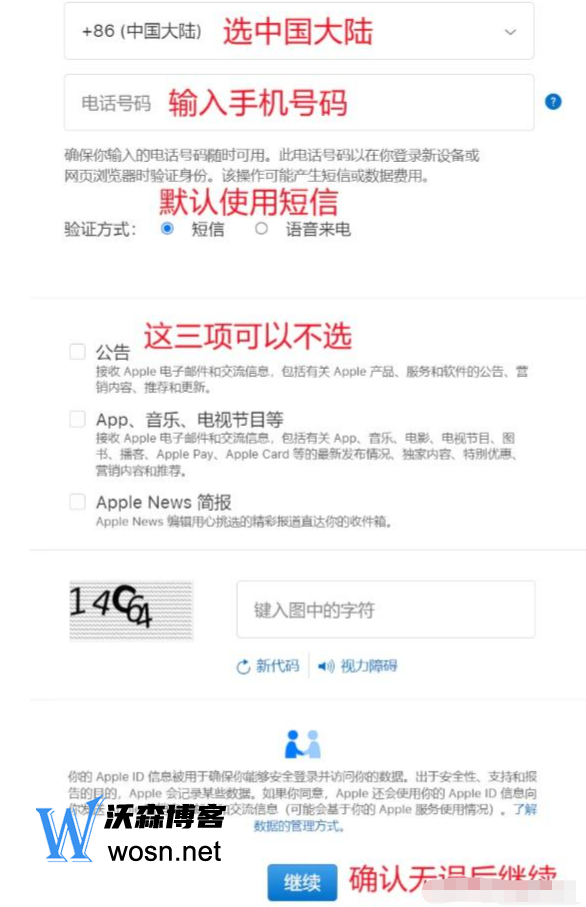
2、接着会收到邮箱、手机短信两个验证码,按照界面提示分别填写上。
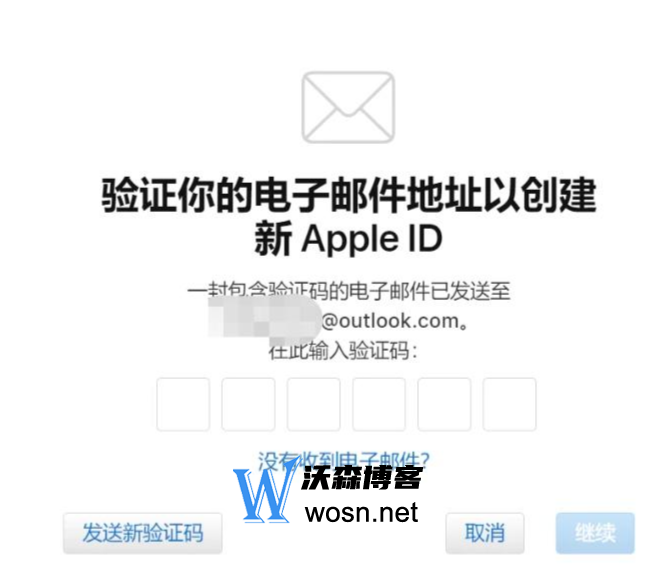
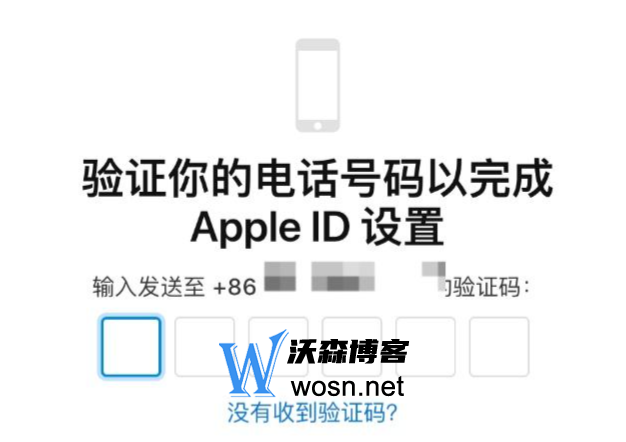
3、验证完成就算注册成功了,但接下来点击添加付款方式,这一步很重要。
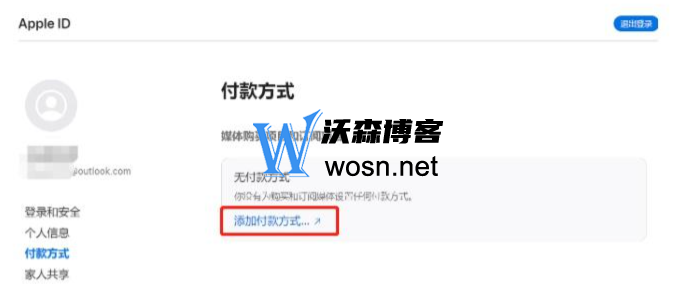
4、付款方式选择“无”,账单寄送地址中的“名字”“姓氏”“街道地址”“城市”都可以随便填写,哪怕都填写“aaaaaa”都可以!
“省/市”选择“阿拉斯加”!
“邮编”填写“99622”!
“电话号码”按照下图的填写即可!
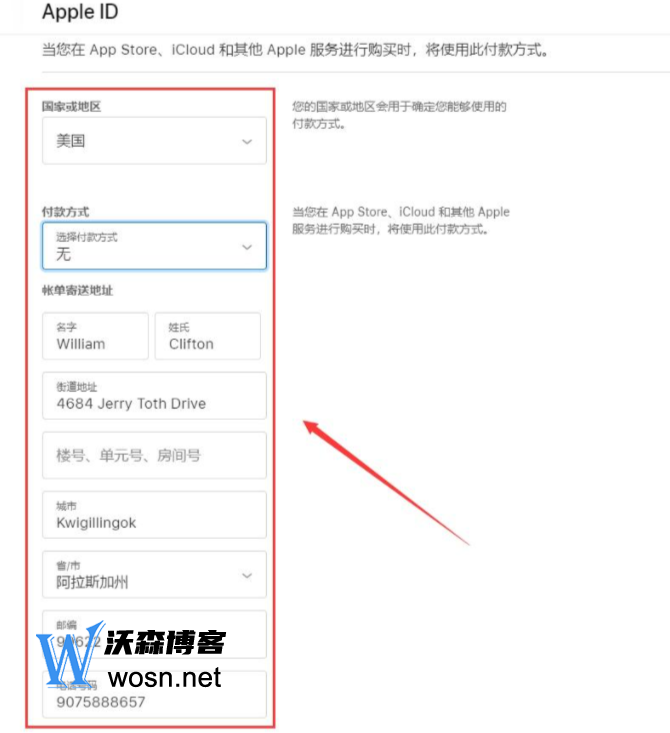
5、配送地址选择拷贝账单寄送地址,点击更新即可。
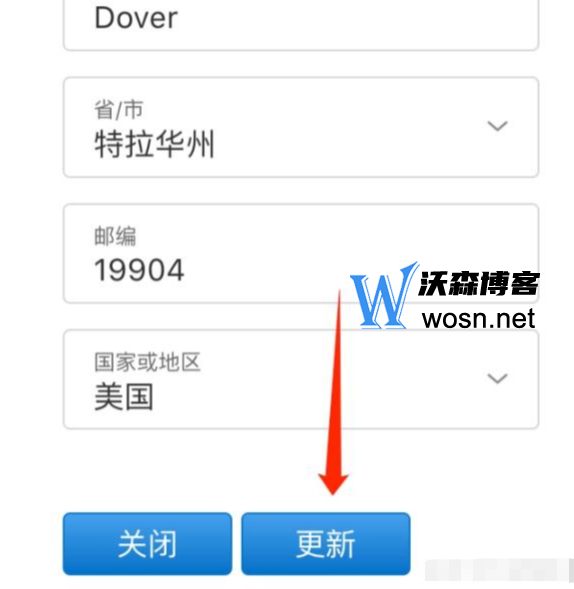
结论
填写正确的美国邮政编码是创建美国苹果ID的重要一步。在填写邮政编码时,请确保您的地址信息是准确无误的,并且与您所在的地区匹配。


评论